如何解决win10黑屏且无法唤醒鼠标的问题?
 发布于2024-12-24 阅读(0)
发布于2024-12-24 阅读(0)
扫一扫,手机访问
我们在使用安装了win10操作系统电脑的时候,有的小伙伴在使用的过程中可能会出现电脑突然黑屏无法唤醒,甚至有的连鼠标的光标也消失了的情况。对于这种问题小编觉得可能是因为我们操作系统兼容性的情况造成的,或者就是以为在关机的时候没有正常操作导致的。那么具体的解决步骤还是来看下小编是怎么做的吧~
win10黑屏无法唤醒没有鼠标光标
方法一:重置电源选项
1、打开电源选项,选择更改计划设置。
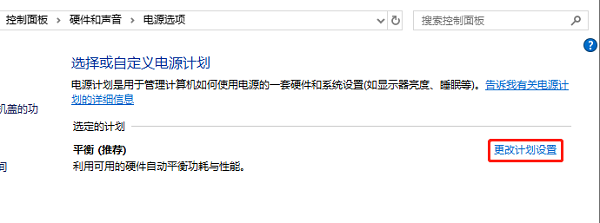
2、选择更改计划设置,之后还原默认设置并在出现的提示后选择“是”,然后重启电脑。
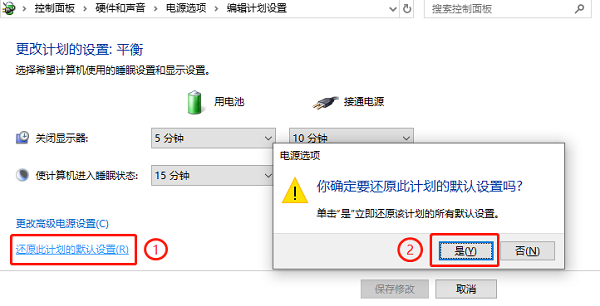
方法二:更改电源管理属性
1、鼠标右键点击开始菜单按钮,找到设备管理器,单击打开。
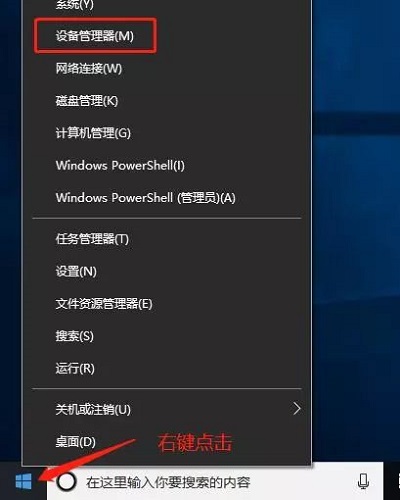
2、在设备管理器里展开系统设备后,找到Intel(R)Management Engine Interface。
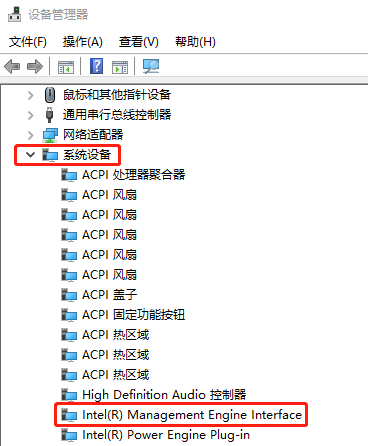
3、右键点击Intel(R)Management Engine Interface,选择属性进入属性对话框,
并切换到电源管理标签,将允许计算机关闭此设备以节约电源(A)的勾选去除,之后点属性窗口下面的确定。
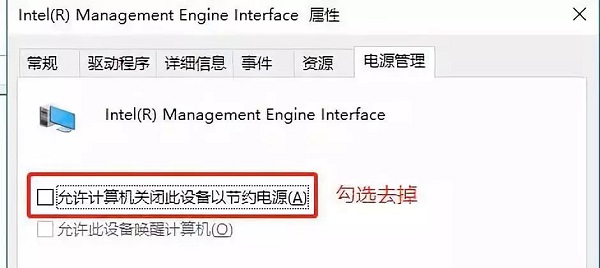
本文转载于:https://m.somode.com/jiaocheng/3677.html 如有侵犯,请联系admin@zhengruan.com删除
产品推荐
-

售后无忧
立即购买>- DAEMON Tools Lite 10【序列号终身授权 + 中文版 + Win】
-
¥150.00
office旗舰店
-

售后无忧
立即购买>- DAEMON Tools Ultra 5【序列号终身授权 + 中文版 + Win】
-
¥198.00
office旗舰店
-

售后无忧
立即购买>- DAEMON Tools Pro 8【序列号终身授权 + 中文版 + Win】
-
¥189.00
office旗舰店
-

售后无忧
立即购买>- CorelDRAW X8 简体中文【标准版 + Win】
-
¥1788.00
office旗舰店
-
 正版软件
正版软件
- Win10任务栏热门搜索怎么关闭?
- Win10任务栏热门搜索怎么关闭?我们在使用win10系统的时候会发现页面上出现了热门搜索显示,但是自己不是很经常的使用这个功能,那么这要怎么关闭?用户们可以直接的点击开始设置下的隐私和安全性来进行操作,下面就让本站来为用户们来仔细的介绍一下快速关闭Win10任务栏热门搜索的方法吧。快速关闭Win10任务栏热门搜索的方法方法一:1、点按开始-设置-隐私和安全性-搜索权限。2、在搜索权限里找到显示搜索要点,将这个选项关闭。方法二:如果以上方法没有生效,请您尝试下列步骤1、搜索cmd,以管理员模式运行,输入下
- 6分钟前 win10 0
-
 正版软件
正版软件
- win7如何恢复回收站图标?win7回收站图标找回教程
- 有些win7系统用户不小心将桌面的回收站删除了,一些对电脑设备不熟悉的用户,不知道应该怎么让其恢复显示,有些设置了恢复但回收站的文件都没有了,针对这两个不同的问题,今天本站小编就来和广大用户们分享解决方法,希望本期的win7教程可以给广大用户们提供帮助。解决方法如下:1、如果只是把回收站图标删了,那么只要打开“控制面板”。2、然后打开“外观和个性化”设置。3、接着点击左上角“更改桌面图标”。4、最后在其中勾选“回收站&rd
- 21分钟前 win7 0
-
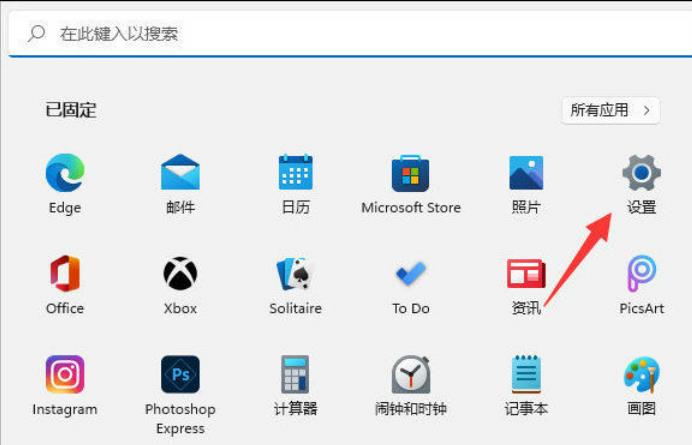 正版软件
正版软件
- windows11杜比音效怎么开?win11杜比音效怎么开启方法
- 开启杜比音效可以为用户提供更加丰富、清晰且震撼的听觉体验,但是也有不少的用户们在询问windows11杜比音效怎么开?用户们可以直接的选择设置下的声音进入,然后进入到属性界面下的空间音效,下面就让本站来为用户们来仔细的介绍一下win11杜比音效怎么开启方法吧。win11杜比音效怎么开启方法1、点击win11系统下方的开始菜单,选择设置打开。2、然后点击系统——声音进入。3、选择扬声器设备进入属性界面。4、然后下拉找到空间音效,这里展开后就可以选择杜比音效使用啦。5、如果说在空间音效
- 41分钟前 win11 0
-
 正版软件
正版软件
- win11面容识别打不开但是相机正常怎么办?
- win11面容识别打不开但是相机正常怎么办?我们在使用win11的时候有时候会遇到面容死别打不开,但是相机是正常的情况,那么这是怎么回事?导致这个的原因可能是因为驱动程序的问题,下面就让本站来为用户们来仔细的介绍一下win11面容识别打不开但是相机正常问题解析吧。win11面容识别打不开但是相机正常怎么办?导致此问题的原因有多种,在大多数情况下,它是由坏驱动程序引起的,因此您可能需要更新或重新安装它。策略设置也可能导致问题,因此可能需要进行调整。最后,错误的更新可能会导致Win11出现各种问题,但您应该能
- 51分钟前 win11 0
-
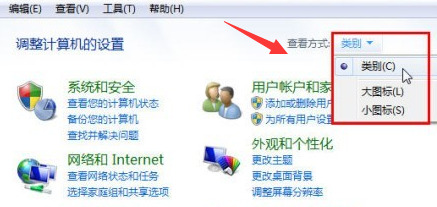 正版软件
正版软件
- win7任务栏右下角显示多个网络连接图标怎么解决?
- win7任务栏右下角显示多个网络连接图标怎么解决?通常在我们任务栏中,只会显示一个网络连接的图标,其余的都是隐藏的状态,而有些用户的电脑却显示了多个网络图标,很多都是没有使用的状态,出现这个问题许多小伙伴都不清楚解决方法,接下来让我们一起来看看详细的操作步骤,希望本期的win7教程可以给更多人带来帮助。解决方法如下方法一1、打开“控制面板”,进入后,将查看方式改为“类别”,点击“网络和internet”。2、点击“本地连接
- 1小时前 22:54 win7 0
最新发布
-
 1
1
- KeyShot支持的文件格式一览
- 1799天前
-
 2
2
- 优动漫PAINT试用版和完整版区别介绍
- 1839天前
-
 3
3
- CDR高版本转换为低版本
- 1984天前
-
 4
4
- 优动漫导入ps图层的方法教程
- 1839天前
-
 5
5
- 修改Xshell默认存储路径的方法教程
- 1850天前
-
 6
6
- ZBrush雕刻衣服以及调整方法教程
- 1835天前
-
 7
7
- Overture设置一个音轨两个声部的操作教程
- 1828天前
-
 8
8
- CorelDRAW添加移动和关闭调色板操作方法
- 1877天前
-
 9
9
- PhotoZoom Pro功能和系统要求简介
- 2004天前
相关推荐
热门关注
-

- Xshell 6 简体中文
- ¥899.00-¥1149.00
-

- DaVinci Resolve Studio 16 简体中文
- ¥2550.00-¥2550.00
-

- Camtasia 2019 简体中文
- ¥689.00-¥689.00
-

- Luminar 3 简体中文
- ¥288.00-¥288.00
-

- Apowersoft 录屏王 简体中文
- ¥129.00-¥339.00